
你好朋友!
在这篇小文章中,我们想展示Dir Editor的更新 – “Move Resize module”功能。
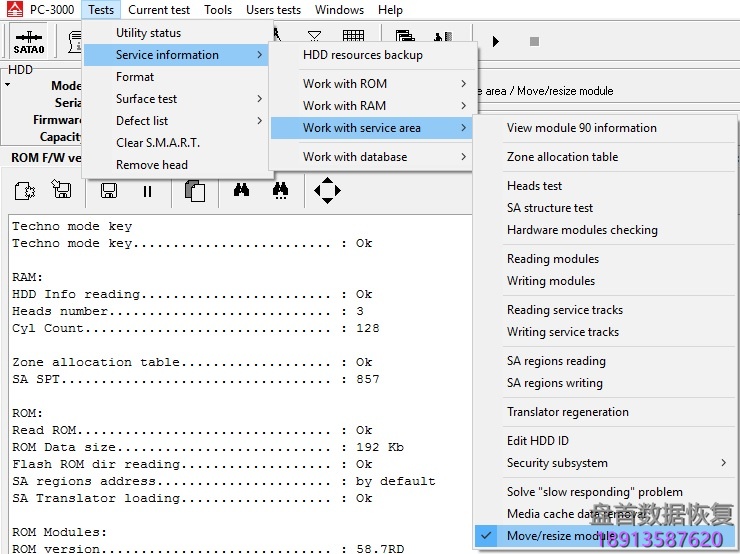
当我们启动此菜单时,我们可以看到下一个窗口:
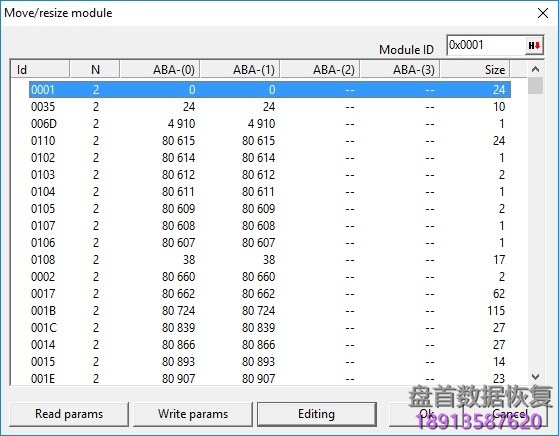
读取参数 – 读取Dir的实际信息;
写params – 将更改写入Dir;
编辑 – 编辑条目。
让我们看看这个新编辑器的工作原理
例如,我们需要将模块11移动到SA服务区中的另一个位置。
1.从列表中选择模块,然后按编辑:

2.从下一个菜单中,我们可以通过复制0或复制1或两者来更改模块的位置。
在这里我们可以看到菜单中的新按钮:
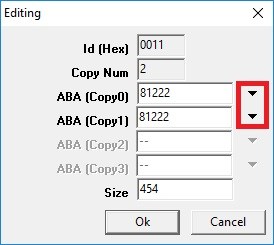
这些按钮允许自动查找SA服务区中的可用空间! 我们不需要在模块之间搜索可用空间:实用程序将自行完成!
可用区域的范围取决于所选模块的大小:实用程序可以为小模块找到更多范围。
让我们找到Copy 0的可用空间:
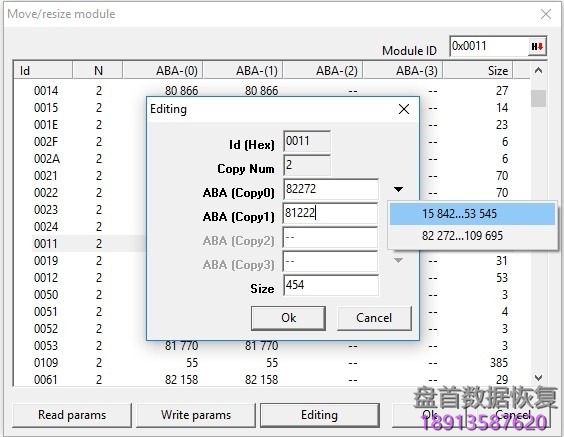
我们可以看到两个写作范围:新的15 842 – 53 545和当前的82 272 – 109 695。
让我们选择15 842和53 545之间的新区域:手动输入16 000
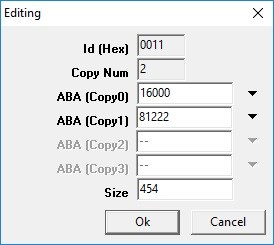
并通过COPY 0在Dir中写入更改:
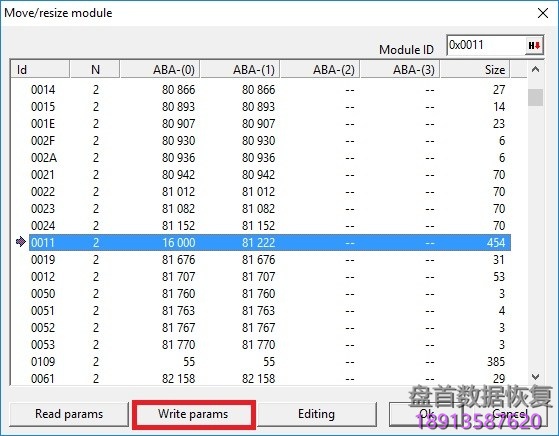
按Write params,OK,然后在下一个窗口中按OK:
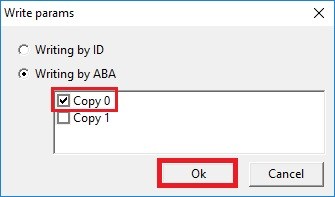
如果写入成功,我们可以在日志中看到它:
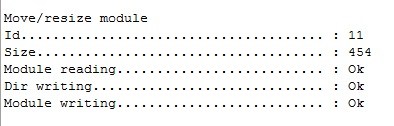
重新启动驱动器,并检查模块表中新模块的位置:
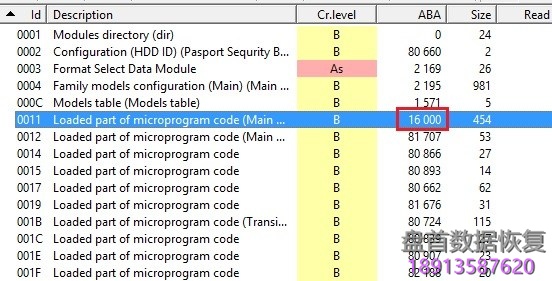
我们可以看到,11个模块的位置变为16 000。
模块位置更改的新功能更加用户友好,并允许一些操作自动更舒适。



